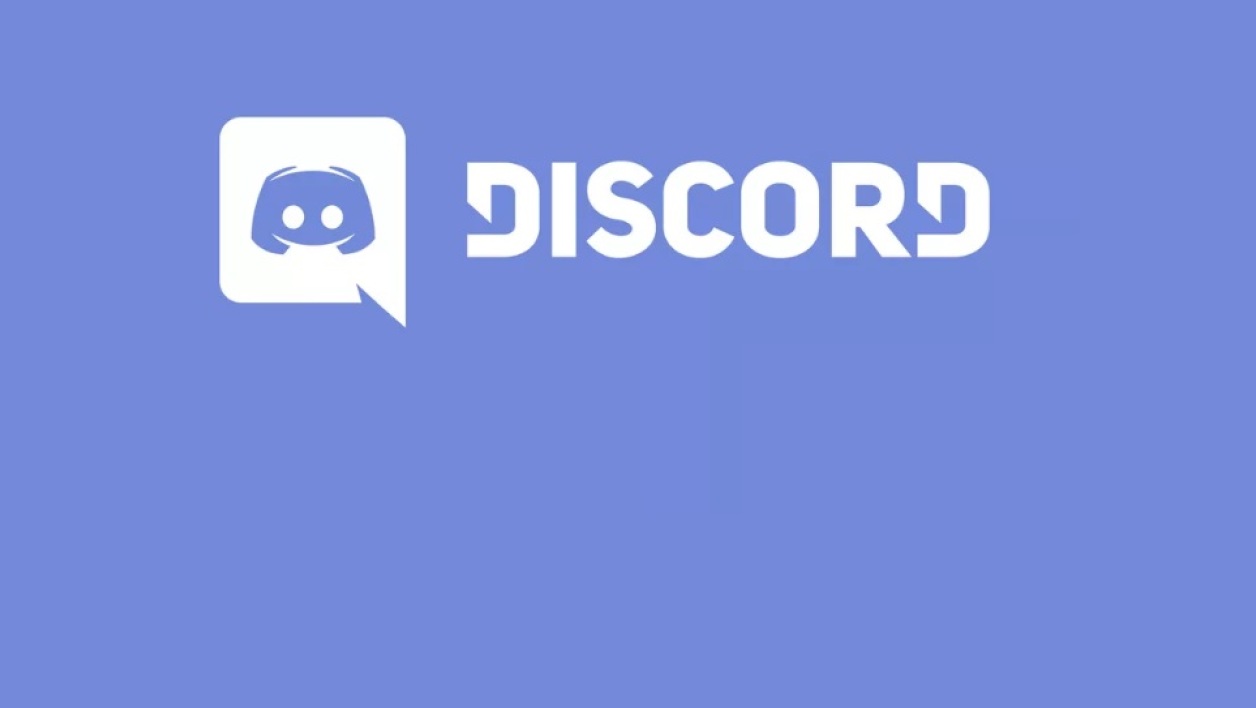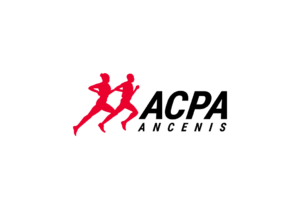Discord est un outil numérique communautaire. Il permet de regrouper sur une même plate-forme de discussion et d’échange un grand nombre de personnes. On peut y configurer des salons de Tchat écrit, et des salons de discussion vocaux. L’outil se présente, une fois lancé, sous l’aspect ci-dessous :
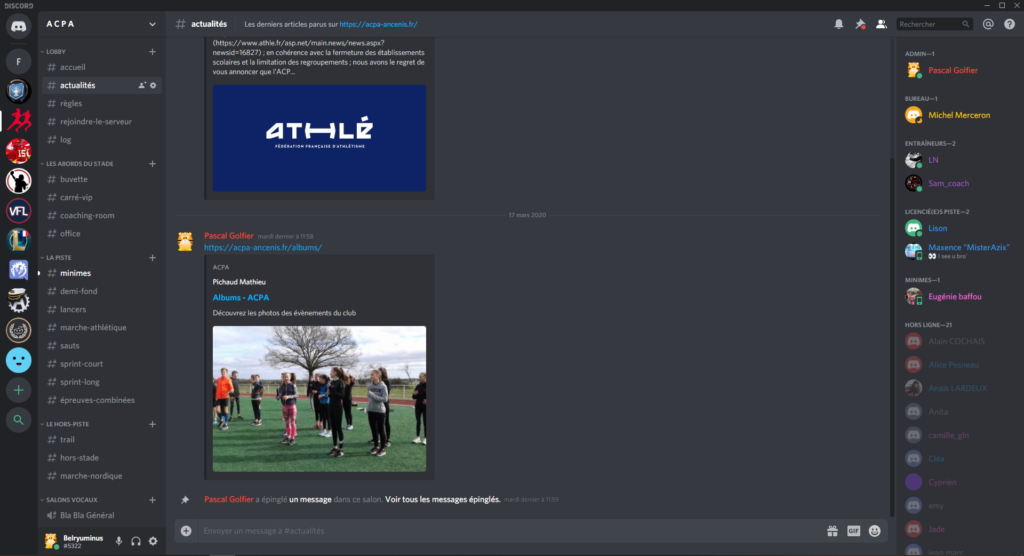
Tutoriel PC / MAC (et général)
C’est l’outil le plus adapté pour utiliser Discord, tranquillement installé derrière son ordinateur. Rendez-vous sur https://discordapp.com/ et cliquez sur « Télécharger ».
Installez l’application puis lancez-la.
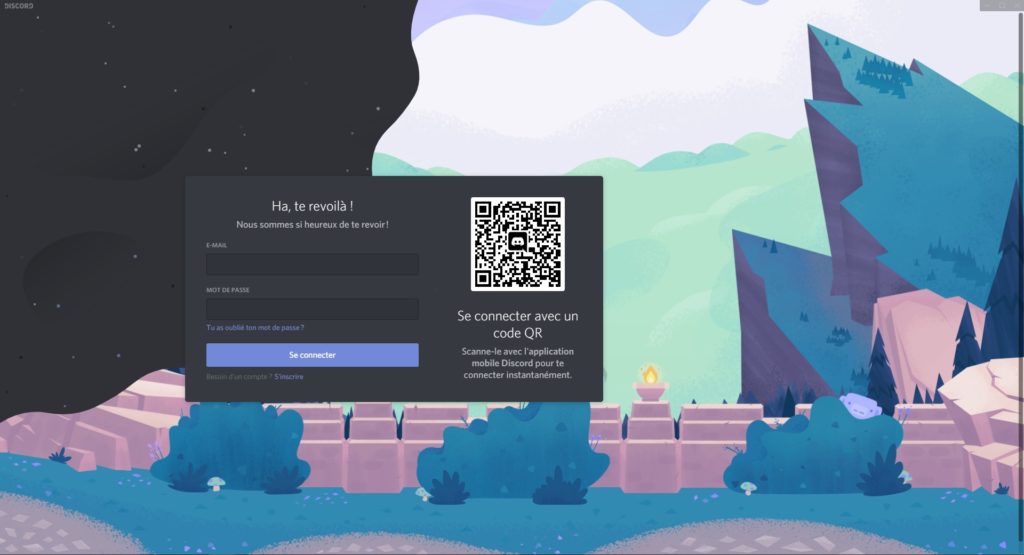
Quand vous lancez l’application pour la première fois vous arrivez sur cet écran.
En bas, cliquez sur
« S’inscrire »
(Lien image en grand : Cliquez-moi)
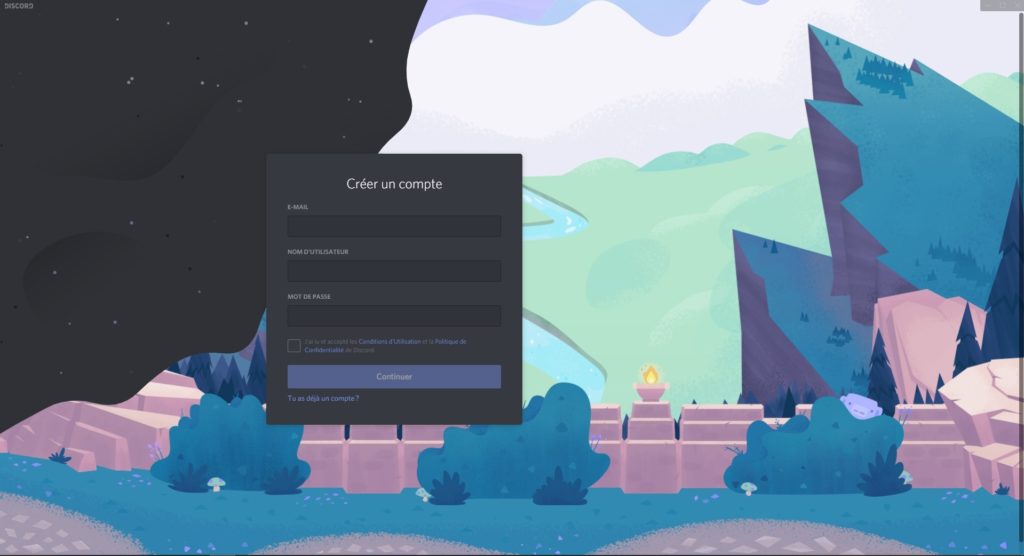
Entrez un e-mail valide, votre futur nom d’utilisateur et un mot de passe.
Cliquez sur continuer.
(Lien image en grand : Cliquez-moi)
Laissez l’application ouverte mais retournez sur votre navigateur pour accéder à votre boite mail.
Vous recevez un e-mail de confirmation sur l’adresse mail que vous venez de renseigner pour créer le compte.
Utilisez le lien à l’intérieur de ce mail pour « vérifier » cette adresse et ainsi finaliser votre inscription.
Si vous ne trouvez pas le mail, vérifier dans vos spams.
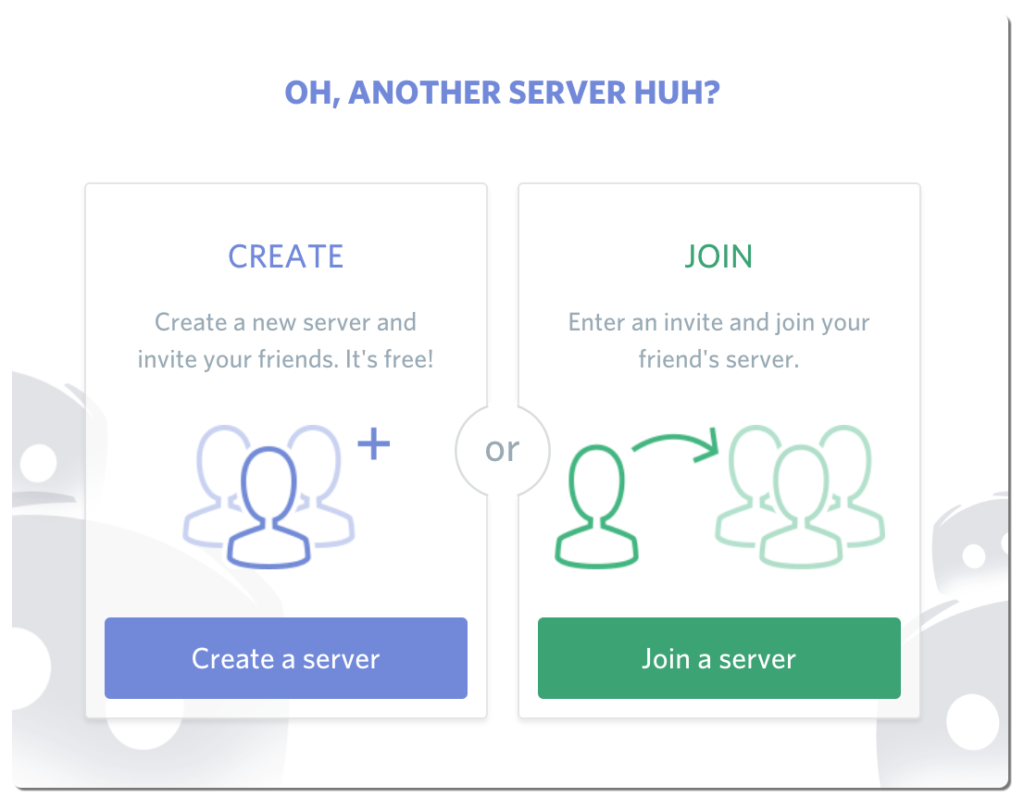
Une fois votre adresse mail confirmée, retournez sur votre application Discord ;
Cliquez sur « Join a server ».
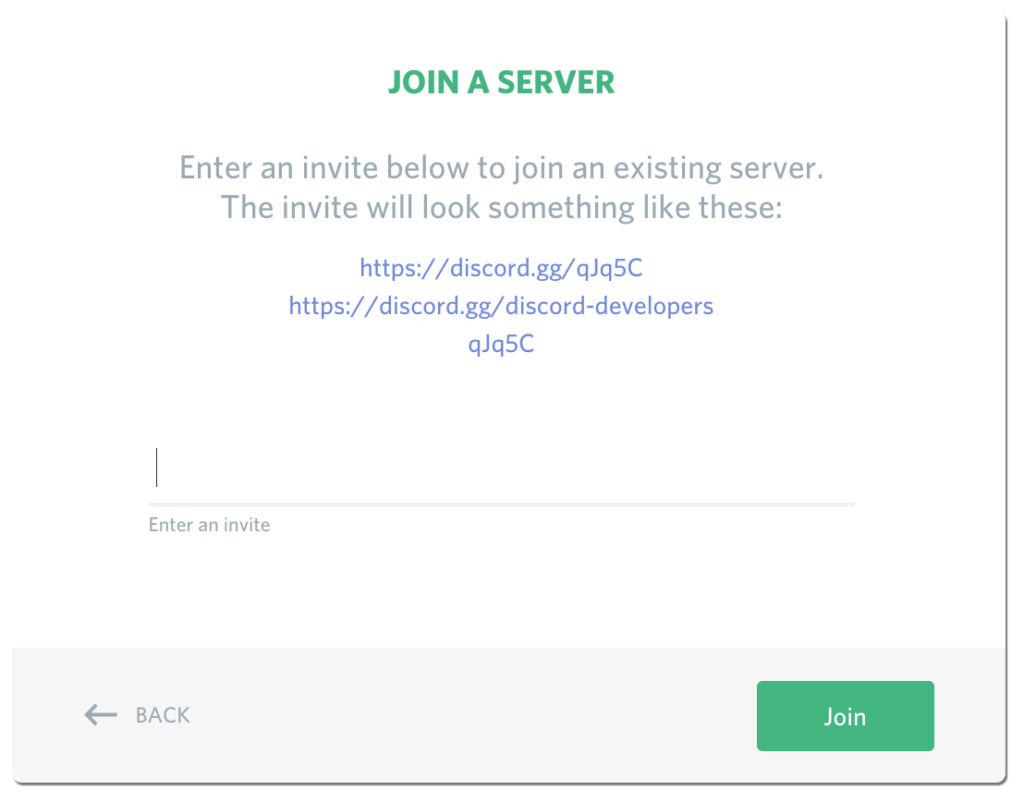
Entrez l’adresse du serveur ACPA : https://discord.gg/2BVZMBa
Cliquez sur « Join ».
Bienvenue sur le serveur !
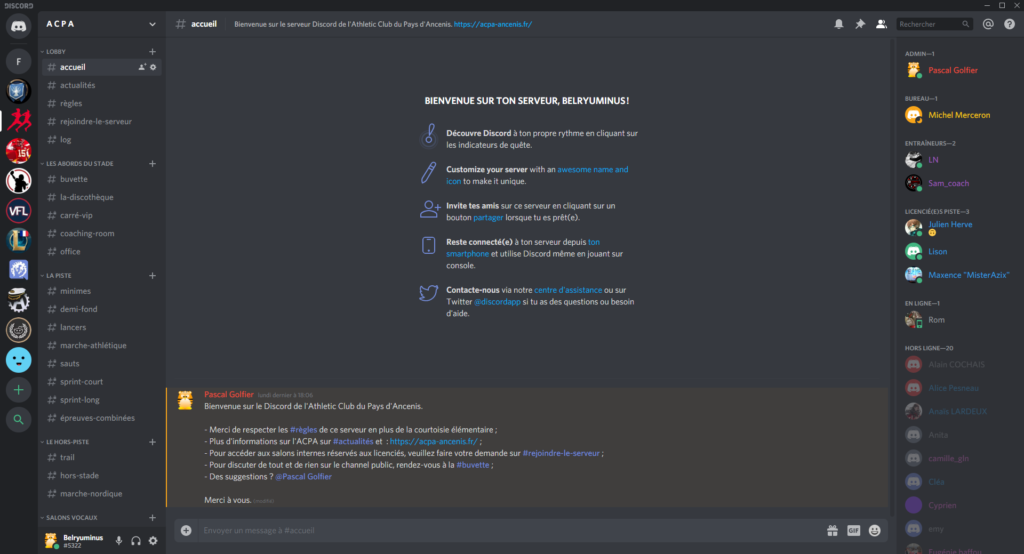
Vous arrivez sur la room #accueil.
Lisez le petit message et cliquez sur #règles.
(Lien image en grand : Cliquez-moi)
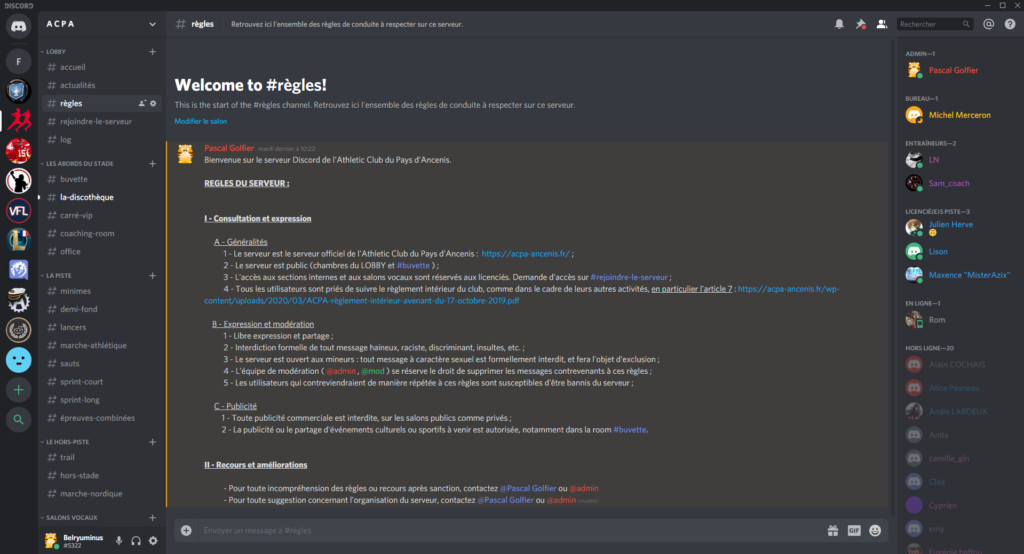
Lisez les règles du serveur qui expliquent les comportements à adopter sur cet espace public.
Puis :
– Si vous êtes licencié ACPA cliquez sur #rejoindre-le-serveur ;
– Si vous n’êtes pas licencié ACPA, on s’arrête ici ! Vous pouvez rejoindre les rooms publiques #buvette et #la-discothèque pour discuter avec nous 🙂
(Lien image en grand : Cliquez-moi)
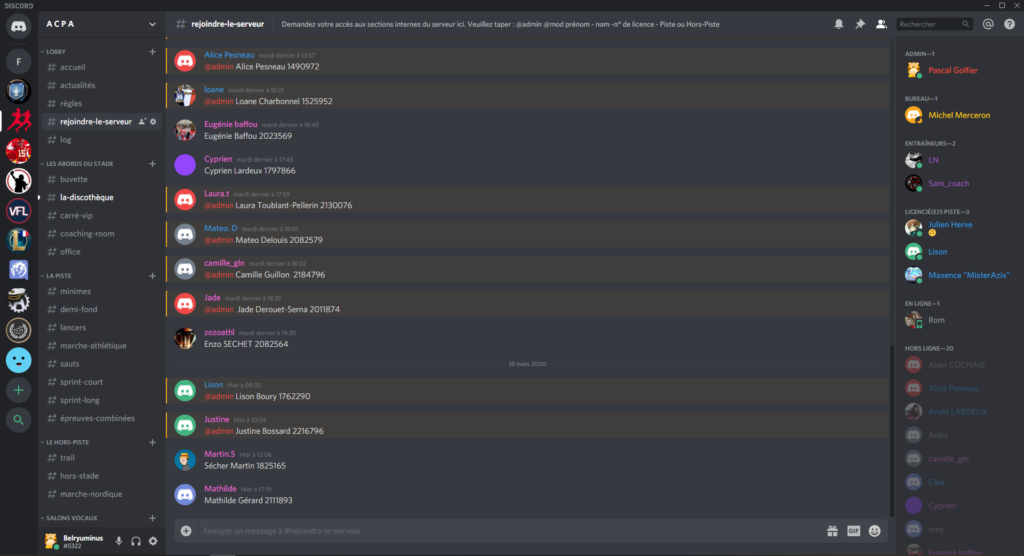
C’est ici que vous allez demander votre accès pour les salons privés du serveur. Vous voyez la consigne tout en haut de l’écran.
Les rooms #buvette et #la-discothèque sont publiques, mais de très nombreuses rooms privées réservées aux licenciés, par section, vous attendent.
Tapez : @admin @mod prénom – nom – n° de licence – Piste ou Hors Piste
Notez bien que si vous n’aviez pas confirmé votre adresse e-mail lors du process d’inscription à Discord, vous ne pourrez pas écrire.
(Lien image en grand : Cliquez-moi)
L’administrateur ou un modérateur va vous accorder les accès (cela peut prendre plusieurs minutes en fonction des disponibilités).
Une fois accrédité, vous verrez votre pseudonyme, dans la colonne de droite, changer de couleur.
Vous avez désormais accès aux salons privés du club selon votre rôle.
Bienvenue, découvrez le serveur à votre rythme, et n’hésitez pas à rejoindre les différentes salles de discussion !
Si vous n’êtes pas habitués à ce genre d’outil, ne soyez pas impressionné par les flux de discussion. Il s’agit d’une grande Agora, voyez ça comme un espace global d’échange.
Tutoriel smartphone / tablettes
Discord peut aussi s’utiliser sur smartphone, même si l’interface n’est pas aussi pratique.
Commencez par télécharger l’application sur : Google Play (pour Android) ou Apple Store (pour iOS)
N.B : Les photos d’illustrations sont moins précises que pour le précédent tutoriel car empruntées sur le web, juste pour vous donner une idée de la structure.
Suivez exactement les mêmes étapes que pour le tutoriel PC.
Attention à bien activer votre e-mail lors de la phase de confirmation, sinon vous serez bloqués par la suite.
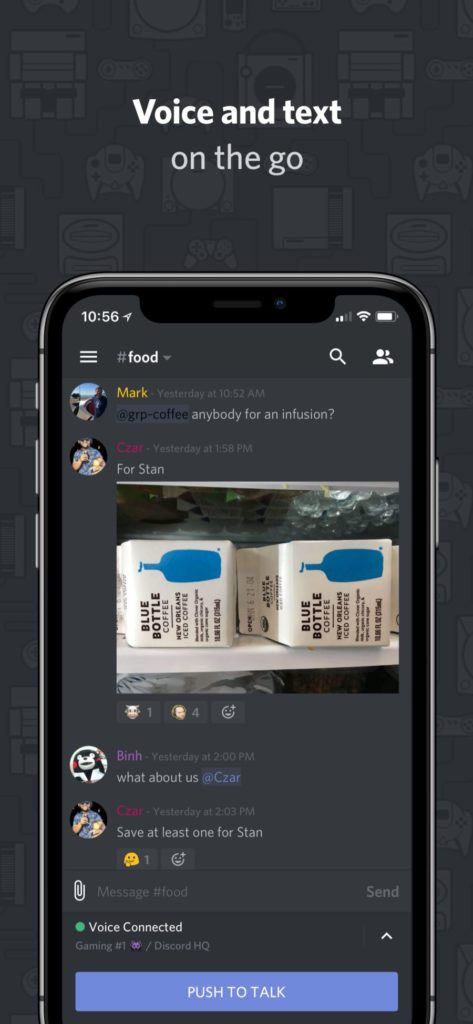
Une fois arrivé sur le serveur ACPA, ouvrez l’onglet de navigation en appuyant sur l’icone avec les 3 barres horizontales, en haut à gauche de l’écran.
(Lien image en grand : Cliquez-moi)
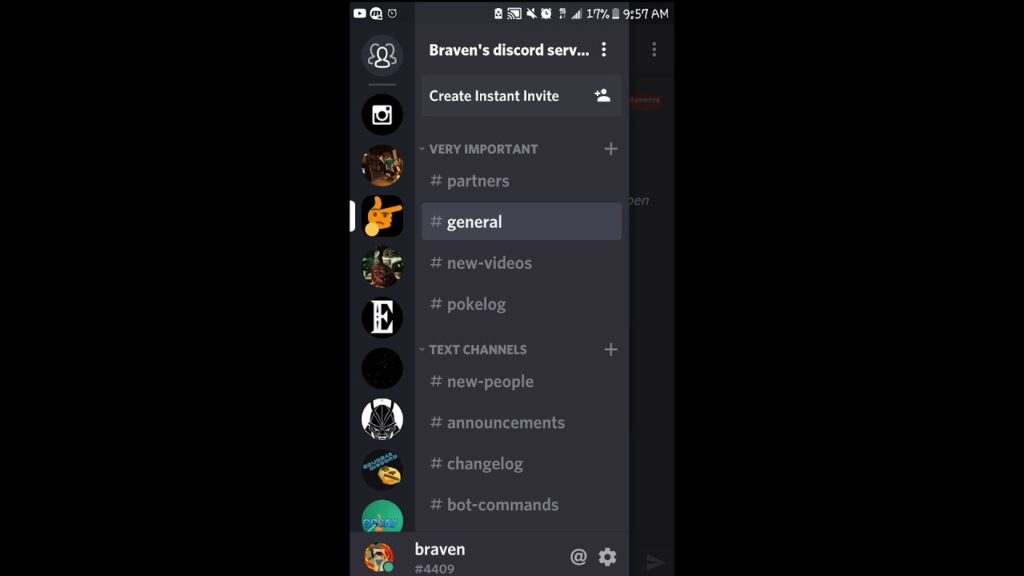
Dans la partie la plus à gauche, vous verrez le logo de l’ACPA (serveur) et au centre de votre écran les différentes rooms auxquelles vous pouvez accéder.
(Lien image en grand : Cliquez-moi)
Toujours sur cet onglet de navigation, tout en bas figure le logo de votre profil personnel.
Appuyez dessus pour modifier votre statut.
Appuyez sur la roue crantée en bas à droite de l’écran pour accéder aux options.
Appuyez sur le @ pour accéder rapidement aux messages où l’on vous a directement notifié.
Toujours dans cet onglet de navigation :
Tout en haut à gauche figure une bulle de texte vide. Appuyez dessus pour afficher l’onglet « Amis » et les discussions privées que vous avez en cours.

Si vous quittez l’onglet de navigation pour afficher une room de tchat, en appuyant dessus, vous rejoignez cette dernière.
Appuyez en bas de l’écran dans la boite de dialogue pour écrire sur la room.
Appuyez sur l’icone personnage en haut à droite pour afficher les membres présents actuellement sur cette room.
(Lien image en grand : Cliquez-moi)